Progression de l'analyse
La fenêtre de progression de l'analyse indique l'état actuel de l'analyse, ainsi que des informations sur le nombre de fichiers contenant du code malveillant qui sont détectés.
Il est normal que certains fichiers, protégés par mot de passe ou exclusivement utilisés par le système (en général pagefile.sys et certains fichiers journaux), ne puissent pas être analysés. Vous trouverez plus de détails dans notre article de la base de connaissances. |
Comment programmer une analyse hebdomadaire de l'ordinateur Pour planifier une tâche régulière, consultez Comment programmer une analyse hebdomadaire de l'ordinateur. |
Progression de l'analyse – La barre de progression indique l'état de l'analyse en cours d'exécution.
Cible – Nom de l'élément analysé et emplacement.
Détections effectuées – Indique le nombre total de fichiers analysés, de menaces détectées et de menaces nettoyées pendant une analyse.
Cliquez sur Plus d'infos pour afficher les informations suivantes :
•Utilisateur – Nom du compte d'utilisateur qui a lancé l'analyse.
•Objets analysés – Nombre d'objets déjà analysés.
•Durée – Temps écoulé.
Icône Pause – Suspend une analyse.
Icône Reprendre – Cette option est visible lorsque l'analyse est suspendue. Cliquez sur l'icône pour poursuivre l'analyse.
Icône Arrêter – Met fin à l'analyse.
Cliquez sur Ouvrir la fenêtre d'analyse pour ouvrir le journal de l'analyse de l'ordinateur avec plus de détails sur l'analyse.
Faire défiler le journal de l'analyse – Si cette option est activée, le journal de l'analyse défile automatiquement au fur et à mesure de l'ajout des entrées les plus récentes.
Cliquez sur la loupe ou sur la flèche pour afficher les détails sur l'analyse en cours d'exécution. Vous pouvez exécuter une autre analyse parallèle en cliquant sur Analyse de votre ordinateur ou sur Analyses avancées > Analyse personnalisée. |
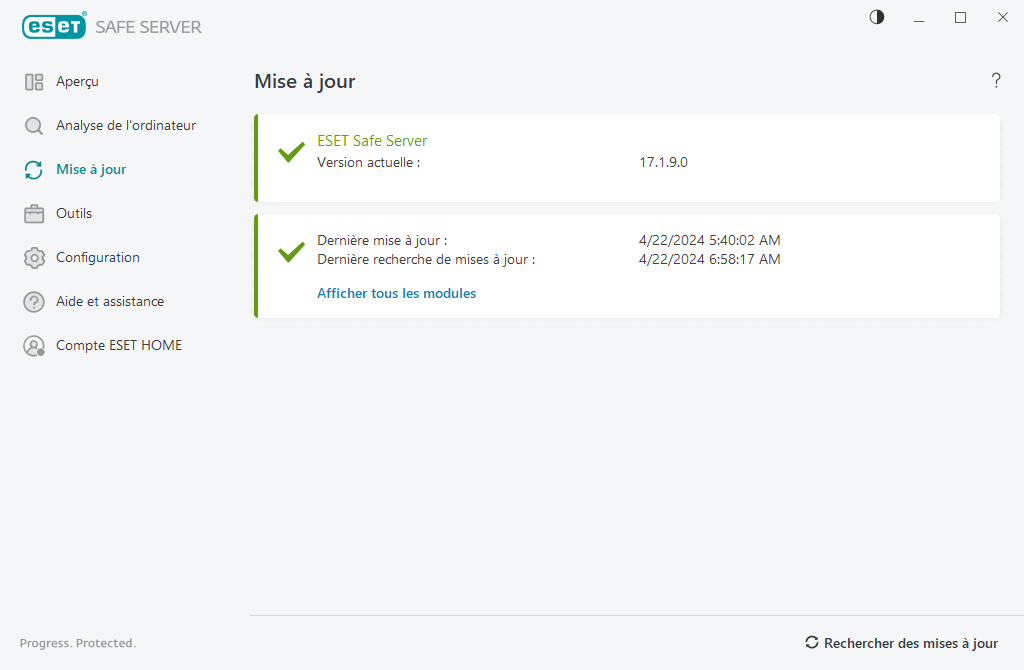
Le menu déroulant Action après l'analyse permet de définir l'exécution automatique d'une action au terme d'une analyse :
•Aucune action – Aucune action n'est exécutée à la fin d'une analyse.
•Arrêter – L'ordinateur est mis hors tension à la fin d'une analyse.
•Redémarrage si nécessaire – L’ordinateur redémarre uniquement si cela est nécessaire pour terminer le nettoyage des menaces détectées.
•Redémarrer – Ferme tous les programmes ouverts et redémarre l'ordinateur à la fin d'une analyse.
•Forcer le redémarrage si nécessaire – L’ordinateur redémarre uniquement si cela est nécessaire pour terminer le nettoyage des menaces détectées.
•Forcer le redémarrage – Force la fermeture de tous les programmes ouverts sans attendre l'interaction de l'utilisateur et redémarre l'ordinateur à la fin d'une analyse.
•Veille – Enregistre votre session et met l'ordinateur dans un état à faible consommation d'énergie pour que vous puissiez rapidement reprendre le travail.
•Veille prolongée – Déplace tous les éléments en cours d'exécution sur la RAM vers un fichier spécial sur le disque dur. Votre ordinateur est arrêté, mais reprend son état précédent lorsque vous le démarrez.
Les actions Veille et Veille prolongée sont disponibles selon les paramètres d'alimentation et de mise en veille du système d'exploitation de votre ordinateur ou les capacités du PC/ordinateur portable. N'oubliez pas qu'un ordinateur en veille est un ordinateur en fonctionnement. Il exécute toujours des fonctions de base et consomme de l'électricité lorsqu'il est alimenté par batterie. Pour conserver l'autonomie de la batterie, lors d'un déplacement par exemple, il est recommandé d'utiliser l'option de mise en veille prolongée. |
L'action sélectionnée débutera une fois que toutes les analyses en cours d'exécution seront terminées. Lorsque vous sélectionnez Arrêter ou Redémarrer, une dialogue de confirmation de produit affiche un compte à rebours de 30 secondes (cliquez sur Annuler pour désactiver l’action demandée).
